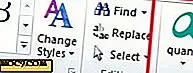So verwalten Sie Windows 8-Anwendungen direkt vom Desktop aus
Windows App Boss ist ein praktisches Tool zum Verwalten von Windows 8-Anwendungen vom Desktop aus. Mit diesem Programm können Sie eine Entwicklerlizenz von Microsoft installieren, deinstallieren und sogar anfordern. Es macht es für Entwickler und den durchschnittlichen PC-Benutzer einfach.
Herunterladen und Verwenden für das erste Mal
Windows App Boss kann von seiner CodePlex-Seite heruntergeladen werden. Es muss nicht installiert werden, sodass Sie es sofort nach dem Herunterladen verwenden können.
Wenn Sie zum ersten Mal Windows App Boss verwenden, dauert es einige Sekunden, bis die Datenbank mit den auf Ihrem Computer installierten Apps gefüllt ist.

Nach dem Ausfüllen sehen Sie den Namen, die Version, den Herausgeber und die Familie, zu der die App gehört. Dies sind häufig Informationen, auf die Sie beim Installieren / Deinstallieren von Windows 8-Apps keinen Zugriff haben.
Installiere Apps
Mit Windows App Boss können Sie Windows Store-Apps sowie Test-signierte Apps installieren, die möglicherweise noch nicht von Microsoft genehmigt wurden, um im Store angezeigt zu werden.
Klicken Sie auf "Installieren" in der oberen linken Ecke, um den Advanced Package Installer zu öffnen.

Mit diesem Dienstprogramm können Sie Apps manuell installieren und nicht über den Windows Store. Wie immer, seien Sie vorsichtig, was Sie in Windows 8 installieren, besonders wenn Sie mit der Quelle nicht vertraut sind.
Sie müssen nur das Paket hinzufügen, die Abhängigkeiten hinzufügen und dann die richtigen Optionen auswählen, bevor Sie mit der Installation fortfahren. Dies ist definitiv für fortgeschrittene Benutzer, kann aber von Vorteil sein, wenn Sie eine App verwenden möchten, die noch nicht im Windows Store angeboten wird.
Mit Apps arbeiten
Auf dem Hauptbildschirm können Sie auf eine beliebige App klicken, um weitere Informationen zu erhalten, sie zu öffnen oder zu deinstallieren.
Klicken Sie einfach auf eine App und dann auf "Einstellungen".

Sie können die Datei "Settings.dat" für die App anzeigen, auf die Sie beim Start nicht direkt über die App zugreifen können. Dies sind die Hintergrundeinstellungen für die App und wie sie unter Windows 8 ausgeführt wird und nicht die traditionellen App-Einstellungen, mit denen Sie basteln.
Wenn Sie auf "Snap Shots" klicken, können Sie Schnappschüsse vom Status der App erstellen, die für die Diagnose von Problemen nützlich sein können oder Fehlerberichte an einen Entwickler senden können, um eine App zu verbessern.

Sie können sogar eine App in einem früheren Zustand wiederherstellen, indem Sie dieses Mini-Wiederherstellungs-Tool verwenden.
Apps deinstallieren
Das Deinstallieren einer App kann auch über den Desktop in Windows App Boss erfolgen. Markieren Sie einfach eine App und klicken Sie auf "Deinstallieren". Ein kleines Pop-up-Fenster erscheint und führt den grundlegenden Deinstallationsvorgang durch, genauso wie Sie eine App vom Startbildschirm aus deinstallieren würden. Es gibt keinen Unterschied bei der Deinstallation einer App über den Windows App Boss oder der Art und Weise, wie Windows Sie vom Startbildschirm aus führt.
Entwickler Lizenzverwaltung
Mit Windows App Boss können Sie Ihre Windows Developer License auch von ihrem Programm aus verwalten und müssen dafür nicht die Power Shell verwenden.
Wenn Sie noch keine Lizenz erworben haben, können Sie damit beginnen.

Von dort aus können Sie die Lizenz bei Bedarf verwalten, erneuern und entfernen, während Sie an Apps für Windows 8 arbeiten.

Fazit
Mit Windows App Boss können Sie vom Desktop aus arbeiten und mit Anwendungen in Windows 8 interagieren, wie es bei Microsoft nicht möglich ist. Wenn Sie weitere Informationen zu Windows 8-Apps suchen oder sogar eigene Apps entwickeln möchten, ist Windows App Boss nur eine Möglichkeit. Lassen Sie uns in den Kommentaren wissen, ob Sie einen anderen bevorzugten Weg haben.



![Mit Evernote können Sie sich eindeutig auf Webinhalte konzentrieren und werden nicht abgelenkt [Google Chrome]](http://moc9.com/img/evernoteclearly-button1.png)